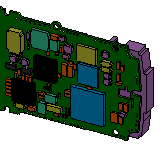
Dieses Dokument beinhaltet allgemeine Informationen zu einzelnen SolidWorks® Versionen. Beschreibungen der neuen Funktionen finden Sie im Buch Neue Funktionen, auf das vom Hilfe-Menü zugegriffen werden kann.
Eine Liste der korrigierten Fehler finden Sie hier.
SolidWorks 2008 ist die letzte Version, die eDrawings auf Windows 2000 unterstützt.
Wenn ein Administrator Software auf Ihrem x64-System installieren muss, da Sie eingeschränkten Anwenderzugriff haben, muss der Administrator SolidWorks einmal ausführen, damit Sie es verwenden können.
Zusatzanwendungen von Drittanbietern, die auf MFC 4.2 basieren, sind nicht mit SolidWorks 2008 kompatibel und können nicht über Extras, Zusatzanwendungen oder Datei, Öffnen *.dll aktiviert werden. Informationen zur Kompatibilität erhalten Sie vom Anbieter der Zusatzanwendung.
Da Verknüpfungen mit ungültigen Referenzen bei der Lösung der Komponentenposition nicht berücksichtigt werden, werden sie nun als Fehler und nicht mehr als Warnungen gekennzeichnet.
Nach der Ausführung bestimmter XP-Sicherheitsaktualisierungen kann auf kompilierte SolidWorks Hilfedateien (.chm) nicht über ein Netzwerk zugegriffen werden (ein Zugriff von einer Diskette oder einer lokalen Installation ist jedoch möglich). Der Artikel http://support.microsoft.com/kb/896054/ in der Microsoft Knowledge Base beinhaltet eine Lösung dieses Problems.
Für Anwender in Nordamerika wird die Installation des Microsoft® Hotfix #928388, 2007 Zeitzonen-Update für Microsoft Windows Betriebssysteme empfohlen. Der Hotfix aktualisiert Ihre Zeitzonendaten in Übereinstimmung mit der Umstellung auf die Sommerzeit 2007. Dieser Hotfix kann von der folgenden Adresse heruntergeladen werden: http://support.microsoft.com/Default.aspx?kbid=928388.
Folgendes wird in der x64-Version von SolidWorks nicht unterstützt:
3D Meeting
2D-Emulator
Speichern als Viewpoint (.mts)
Rhino® Dateiexport
Um eine erfolgreiche Installation und optimale Leistung zu gewährleisten, überprüfen Sie, ob Ihr System den Anforderungen unter www.solidworks.com/SystemRequirements entspricht.
Um eine optimale RealView Grafikleistung in SolidWorks 2008 zu erzielen, verwenden Sie die unter www.solidworks.com/VideoCardTesting empfohlenen Grafikkarten und Treiber, die mit dem Gold RealView Symbol gekennzeichnet sind.
Sie müssen Anti-Virus-Software, wie McAfee®, Kaspersky® und Sophos deaktivieren, bevor Sie eine neue Version von SolidWorks installieren. Die Installation schlägt fehl, wenn die Anti-Virus-Software SolidWorks Installationsdateien fälschlicherweise als infiziert identifiziert und sie entfernt.
Um Autodesk® Inventor
Funktionsänderungen in SolidWorks 2008
Um die neue Funktion Selektiv öffnen zur Gänze nutzen zu können (bei der verdeckte Komponenten nicht geladen werden), müssen Sie zunächst die Dateien in 2008 Format konvertieren.
Studien, die in SolidWorks 2008 Alpha, Beta und Pre-Release-Versionen definiert wurden, sind u.U. in SolidWorks 2008 Service Packs (Service Pack 0.0 und höher) nicht mehr gültig. Die Ergebnisse solcher Studien müssen rückbestätigt werden.
Beim Export abgesetzer Lasten in NASTRAN wird die Option Direktübertragung nicht unterstützt.
Die Farbe oder die Designs von PropertyManagers können nicht mehr angepasst werden.
In früheren Versionen von SolidWorks wurde die Konstruktionsbibliothek standardmäßig in den SolidWorks Installationsordner installiert. Da Vista Anwender u.U. keine Zugriff auf diesen Ordner haben, ist der Standard nun der SolidWorks Anwendungsdaten-Ordner.
Wenn Sie von einer früheren SolidWorks Version aktualisieren, wird das Installationsprogramm den Ablageort der Konstruktionsbibliothek nicht ändern. Wenn Probleme mit Zugriffsrechten auf die Konstruktionsbibliothek auftreten, verschieben Sie den Ordner in eine Stelle, auf die Sie Schreibzugriff haben. (Standardgemäß befindet sich der SolidWorks Anwendungsdaten-Ordner unter C:\Dokumente und Einstellungen\Anwendername\Anwendungsdaten \SolidWorks auf XP und C:\Anwender\Anwendername\AppData\Roaming\SolidWorks auf Vista.)
Daten, die früher in der Toolbox.ini-Datei enthalten waren, werden nun in der Registrierung abgelegt.
Wenn Sie eine Meldung erhalten, dass der Datenordner für den Toolbox Browser nicht existiert, definieren Sie den neuen Installationsort für die Toolbox Bibliothek:
Wählen Sie in Extras, Optionen, Bohrungsassistent/ Toolbox.
Gehen Sie im Ordner Bohrungsassistent und Toolbox zum Installationsort Ihres SolidWorks Datenordners, und klicken Sie auf OK.
Der neue Standard-Ablageort für die Schweißkonstruktions-Eigenschaftendatei ist:
C:\Dokumente und Einstellungen\All Users\Anwendungsdaten\SolidWorks\SolidWorks 2008\lang\<Sprache>\weldments\weldmentproperties.txt
Ab SolidWorks 2008 ist MoldflowXpress nicht mehr Teil des Produkts.
Die Zusatzanwendung PDMWorks Workgroup 2008 kann nicht in SolidWorks 2007 aktiviert werden.
PDMWorks Enterprise 2007 kann nicht mit SolidWorks 2008 verwendet werden.
Das Speichern von SolidWorks Dateien im Photoshop Format (.psd) wird für x64-Systeme nicht unterstützt.
Korrekturen der SolidWorks 2008 Dokumentation
Die folgenden Punkte sind im Handbuch Neue Funktionen – Überblick erwähnt, werden aber in dieser Version nicht unterstützt:
Berechnung der Schweißnahtgröße bei Schweißkonstruktionen
Speichern der Geometrie Verformter Körper
Eine Ergänzung zum Abschnitt Flach dargestellte Leitung des Buches Neue Funktionen:
Sie können eine elektrische Kabelbaumzeichnung erstellen, indem Sie eine Ansicht einer flach dargestellten Leitung in ein Zeichenblatt einfügen. Beschriftungen für die Segmentlänge werden automatisch angezeigt, und Sie können Kabelberichte von der Verdrahtungs-Symbolleiste hinzufügen.
Einige Eigenschaften wie z.B. Material werden auf interne SolidWorks Werte abgebildet. Um die interne SolidWorks Suche nach bestimmten benutzerdefinierten Dateieigenschaften zu umgehen, definieren Sie Dateieigenschaft*: im Suchtext . Z.B. DateieigenschaftMaterial:Stahl sucht nur nach der benutzerdefinierten Materialeigenschaften für Stahl und nicht nach der internen SolidWorks Eigenschaft.
Ändern Sie den Tipp unten auf der Seite von Viscoelastisches Modell in:
Wenn Sie eine Schub- und Umgebungsrelaxationskurve in der Registerkarte Tabellen & Kurven definieren, ist der erste Punkt der Kurve das G1- oder K1-Modul zur Zeit t1. Bei t = 0 werden die Moduli G0 oder K0 vom Programm mittels der Elastizitätsmoduli und der Poissonschen Zahl, die unter der Registerkarte Eigenschaften definiert sind, automatisch berechnet.
Die Treiber, die mit Microsoft Vista geliefert werden, sind nur Software OpenGL. Um optimale grafische Leistung zu erzielen, verwenden Sie hardware-beschleunigte OpenGL Treiber, die unter www.solidworks.com/VideoCardTesting empfohlen werden.
Um Leitungsführungsteile aus der SolidWorks Konstruktionsbibliothek in Ihren Baugruppen verwenden zu können, benötigen Sie Schreibberechtigung für den Ordner <Installationsverzeichnis>/data/design library.
Internetinformationsdienste (IIS) 7.0 sind auf Vista installiert. Für die Installation und Verwendung von PDMWorks Workgroup Viewer müssen Sie Vista auf IIS 6.0 Kompatibilität konfigurieren.
Die Kompatibilitätsoptionen für Internetinformationsdienste werden in der Systemsteuerung definiert:
IIS 6 Scripting Tools
IIS 6 WMI-Kompatibilität
IIS Metabase und IIS 6 Konfigurationskompatibilität
Der MDT-Translator wird für SolidWorks auf Vista nicht unterstützt.
Wenn Sie eine Zusatzanwendung eines Drittanbieters auf Windows Vista nicht ausführen können, deaktivieren Sie Benutzerkonstensteuerung (UAC) auf Vista.
SolidWorks 2008 SP5 ist die letzte Release dieser Version, in der die Legebrett-Zeichnungsfunktion mit Routing gestartet werden kann. Eine verbesserte Version dieser Funktionalität wird in SolidWorks 2009 integriert sein.
CircuitWorks ist nicht Teil der Liste der Zusatzanwendungen im Installations-Manager und wird automatisch für alle SolidWorks Office Premium Anwender installiert.
Eine neue Option wurde zum Dialogfeld Optionen hinzugefügt. Klicken Sie auf Extras, Optionen, um das Dialogfeld Systemoptionen anzuzeigen. Die Option PropertyManager automatisch anpassen, wenn Fensterteile geteilt werden wird auf der Registerkarte Systemoptionen unter Allgemein angezeigt. Wenn diese Option ausgewählt ist, werden alle PropertyManagers automatisch bei der Fensterteilung angepasst, damit die PropertyManager Steuerungen besser zu sehen sind. Die ursprüngliche Größe der Fensterteile wird wieder hergestellt, wenn der PropertyManager geschlossen wird. Die Option ist standardmäßig aktiviert.
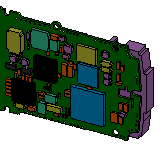
CircuitWorks
Der Installationsvorgang wurde aktualisiert, wobei Upgrade und Installationen für Einzelplatz- und Administrator-Installationsabbild-Installationen verbessert wurden. Die Änderungen sind in der Service Pack 4.0 Version der SolidWorks Installations- und Administrationsanleitung unter Anleitungen für Administratoren auf der SolidWorks Dienste Website dokumentiert.
Sie benötigen nun keine Administratorrechte mehr, um den Assistenten zur Kopie der Anwendereinstellungen zum Speichern und Wiederherstellen von Einstellungen zu verwenden. Jedoch zwei Optionen auf dem Bildschirm Zielort auswählen, nämlich Ein oder mehrere Netzwerk-Computer und Ein oder mehrere Server-gespeicherte Anwenderprofile, sind nur Administratoren vorbehalten.
Die Art, wie eine Schnitt-Austragung (mit Volumenaustragung) einen Werkzeugkörper, der einer Spiralbahn folgt, handhabt, wurde optimiert. Wenn Sie Bahn folgen als Typ der Ausrichtung/Verdrehung und Kein als Typ der Pfadausrichtung auswählen, folgt der Werkzeugkörper korrekt den Tangenten der Spiralbahn. Um den Werkzeugkörper senkrecht auf eine Referenz zu halten, während er einer Spiralbahn folgt, wählen Sie Richtungsvektor als Typ der Pfadausrichtung, und wählen Sie anschließend eine Richtung, zu der der Werkzeugkörper senkrecht bleibt, z.B. die Normale zur planaren Endfläche eines Zylinders. Der Werkzeugkörper bleibt parallel zur Endfläche, während er der Spiralbahn entlang des Zylinders folgt. Diese Funktionalität ist wichtig für den Werkzeugbearbeitungs-Markt.
Mehrere Lehrbücher für TolAnalyst und DimXpert sind nun verfügbar unter SolidWorks Customer Portal, Self-Service References, Documentation Central (https://www.solidworks.com/pages/services/subscription/Tutorials/Tutorials.html). Diese Lehrbücher stehen nur in englischer Sprache zur Verfügung und sind nicht in die SolidWorks Dokumentation integriert.
Die Dokumentation ist nicht Teil der Service Pack Downloads.
Um auf die neuesten Hilfedateien und Lehrbücher in diesem Service Pack zuzugreifen:
Gehen Sie zur Downloads Seite auf solidworks.com (http://www.solidworks.com/pages/services/downloads.html).
Wählen Sie unter SolidWorks Software die SolidWorks Version aus, die Sie installliert haben.
Klicken Sie auf Ihre Sprache, und akzeptieren Sie den Lizenzvertrag.
Wählen Sie If you experience a download problem, click here (Klicken Sie hier im Falle eines Download-Problems).
Wählen Sie unter Upgrading from Service Pack (Aktualisierung von Service Pack), die Version aus, die Sie aktualisiert haben.
Klicken Sie auf Fortsetzen.
Klicken Sie unter Step 3 – Required updates (Schritt 3 - Erforderliche Aktualisierungen) auf SolidWorks Help (SolidWorks Hilfe).
Wenn Dialogfelder angezeigt werden, klicken Sie auf Run (Ausführen), um swHelp<language>.exe auszuführen.
Belassen Sie im Dialogfeld WinZip Self-Extractor die Standardeinstellungen, und klicken Sie auf Unzip (Entpacken).
Die aktualisierten Hilfedateien befinden sich in C:\SWDist\swHelp<language>\Files\lang\<language> und werden automatisch in Ihre SolidWorks Installation kopiert.
Dehnungsenergie-Dichtedarstellungen werden für harmonische und zufällige Vibrationsstudien unterstützt.
Auf einigen x64-Systemen auf denen sowohl PDMWorks Enterprise als auch SolidWorks 2008 x64 installiert sind, werden die folgenden Warnmeldungen beim Start von SolidWorks angezeigt:
Diese Anwendung konnte nicht gestartet werden, da Database.dll nicht gefunden wurde.
Diese Anwendung konnte nicht gestartet werden, da StoredProcs.dll nicht gefunden wurde.
Um diese Warnungen zu umgehen, fügen Sie die PDMWorks Enterprise Programmordner zur PATH-Umgebungsvariablen hinzu:
Wenn nur SolidWorks 2008 x64 auf einem 64-Bit-System installiert ist, fügen Sie Folgendes hinzu:
C:\Programme\PDMWorks Enterprise\
Wenn sowohl SolidWorks 2008 x64 und x32 installiert sind, fügen Sie Folgendes hinzu:
C:\Programme\PDMWorks Enterprise\;C:\Programme (x86)\PDMWorks Enterprise\
64-Bit-SolidWorks ist nun als Early-Visibility-Version für das Betriebssystem Windows Vista 64-Bit verfügbar.
Windows Benutzerkontensteuerung (UAC). Folgende Probleme können auftreten:
Gleichungen werden nicht ordnungsgemäß ausgeführt.
Die Aufzeichnung und Ausführung von Makros funktioniert nicht.
Das Werkzeug DrawCompare funktioniert nicht und führt beim Start von SolidWorks zur Meldung “Unerwarteter Fehler – Abbruch”. Sie können dann auf OK klicken, um normal fortzufahren.
Um diese Probleme zu vermeiden, deaktivieren Sie die Benutzerkontensteuerung in Vista (klicken Sie auf Systemsteuerung, Benutzerkonten, Benutzerkontensteuerung ein- oder ausschalten).
COSMOS Produkte. Der Frequenz-Gleichungslöser, der nicht-lineare Gleichungslöser und der lineare dynamische Gleichungslöser sind verfügbar, können aber nicht ausgeführt werden.
News Feed. Einzelne News Feed-Elemente werden im Fensterbereich SolidWorks Ressourcen nicht angezeigt. Wenn Sie jedoch auf den Link Neueste Nachrichten klicken, gelangen Sie auf die News Feed Website.
Wenn der SolidNetWork Lizenz-Manager (SNL) 2008 SP01 oder älter auf demselben System, auf dem ein PDMWorks Enterprise Archiv-Server installiert ist, deinstalliert (oder aktualisiert) wird, ist es möglich, dass durch den Deinstallations- oder Aktualisierungsvorgang wichtige Registrierungswerte, die für die ordnungsgemäße Funktion des Archiv-Servers erforderlich sind, gelöscht werden. Alle Einstellungen (Tresor, Anmeldung, Sicherheitsinformationen etc.) für den Archiv-Server befinden sich unter dem Registereintrag:
HKEY_LOCAL_MACHINE\SOFTWARE\SolidWorks\Applications\PDMWorks Enterprise\ArchiveServer
Wenn der Registereintrag gelöscht wird, kann auf alle Dateitresore, die vom Archiv-Server verwaltet werden, nicht mehr zugegriffen werden. Wenn Sie planen, den SNL-Manager auf einem System, auf dem PDMWorks Enterprise (oder eine andere SolidWorks Software) installiert ist, zu deinstallieren oder zu aktualisieren, wird dringend empfohlen, zunächst den Registereintrag HKEY_LOCAL_MACHINE\SOFTWARE\SolidWorks\Applications wie folgt zu exportieren:
Führen Sie den Registrierungs-Editor (Start, Ausführen, Regedit) aus.
Gehen Sie zum Eintrag HKEY_LOCAL_MACHINE\SOFTWARE\SolidWorks\Applications.
Klicken Sie mit der rechten Maustaste auf Applications, und wählen Sie Exportieren aus. Speichern Sie die exportierte .reg-Datei in ein temporäres Verzeichnis.
Deinstallieren oder aktualisieren Sie die SNL-Manager-Software.
Wenn die Schlüssel unter dem Registereintrag Applications gelöscht worden sind, reimportieren Sie die Werte von der vorher exportierten .reg-Datei (doppelklicken Sie auf die .reg-Datei).
Wenn Sie die SNL-Manager-Software bereits deinstalliert oder aktualisisert haben und der Registrierungsschlüssel gelöscht wurde und auf den Archiv-Server nicht mehr zugegriffen werden kann, gehen Sie laut den Anweisungen der Knowledge Base-Lösung S-019248 "How to manually repair the PDMWorks Enterprise Archive Server registry values" (Manuelle Reparatur der PDMWorks Enterprise Archive-Server Registrierungswerte) vor, um die Einstellungen wiederherzustellen.
Regeln können nun DriveWorksXpress Schlüsselwörter entweder auf Englisch oder in Übersetzung verwenden. DriveWorksXpress Schlüsselwörter sind Löschen, Ausblenden, Anzeigen, Unterdrücken, Unterdrückung aufheben, S und U.
COSMOSFloXpress ist im Buch Neue Funktionen nicht erwähnt, wird aber in SolidWorks 2008 unterstützt. Greifen Sie auf die COSMOSFloXpress Hilfe über das Inhaltsverzeichnis der SolidWorks Haupthilfe zu.
Die Abbildung von Textur-Erscheinungsbildern (Größe, Position und Ausrichtung) kann in OpenGL, RealView und einem PhotoWorks Rendering leicht variieren. Um eine genaue Vorschau der Abbildung von Textur-Erscheinungsbildern vor einem Rendering zu gewährleisten, wurde die PhotoWorks Option PhotoWorks Erscheinungsbilder in SolidWorks OpenGL anzeigen wieder hergestellt. Wenn diese Option aktiviert und RealView deaktiviert ist, erhalten Sie eine genaue Vorschau der Abbildung des Texturmaterials, bevor Sie das Modell rendern. Beachten Sie aber bitte, dass sich die Vorschau von jener in SP02 und früheren Versionen unterscheiden kann. Deaktivieren Sie die Option PhotoWorks Erscheinungsbilder in SolidWorks OpenGL anzeigen, um zur SP02 Anzeige zurückzukehren.
Ab 2008 SP2 brauchen Sie bei der Erstellung des Abbilds nicht mehr den genauen Pfad einzugeben, den Clients durchsuchen müssen, um den Installer auszuführen. Sie können die Freigabe jederzeit vor der Installation eines Clients erstellen oder freigeben. Der Installer bietet aber nicht mehr die Erstellung der erforderlichen Freigaben für Administrator-Installationsabbild-Verzeichnisse an.
Wenn Leistungs-Feedback aktiviert ist, wenn Sie SolidWorks deinstallieren und wieder neu installieren und Sie während der Installation die Aktivierung des Leistungs-Feedbacks wählen, bleibt es aktiviert. Deaktivieren Sie als Problemumgehung Leistungs-Feedback aktivieren (Extras, Optionen, entfernen Sie das Häkchen bei Leistungs-Feedback aktivieren).
Um eine BefehlsManager Registerkarte zu einem Teil, einer Baugruppe oder Zeichnung hinzuzufügen, klicken Sie mit der rechten Maustaste auf eine bestehende Registerkarte, und wählen Sie BefehlsManager anpassen. Klicken Sie auf die neue Registerkarte, und wählen Sie Leere Registerkarte oder wählen Sie eine Symbolleiste aus, von der eine Registerkarte erstellt wird.
Um die neue Registerkarte (oder eine modifizierte BefehlsManager Registerkarte) in andere SolidWorks Dokumenttypen zu kopieren, klicken Sie mit der rechten Maustaste auf die Registerkarte, und wählen Sie BefehlsManager anpassen. Klicken Sie erneut auf die Registerkarte, und wählen Sie die entsprechende Option Registerkarte kopieren in... Für eine BefehlsManager Registerkarte in einem Teil beispielsweise sind Ihre Optionen Registerkarte in Baugruppen kopieren und Registerkarte in Zeichnungen kopieren.
Um Bildlaufleisten im Grafikbereich anzuziegen, wählen Sie Extras, Optionen, Anzeige/Auswahl, Bildlaufleisten in Grafikansicht anzeigen. Diese Option ist nicht verfügbar, wenn ein Dokument geöffnet ist. Um diese Einstellung zu ändern, müssen Sie alle Dokumente schließen.
Die Möglichkeit, die Farbe von Materialien zu steuern, wurde wiederhergestellt. Sie haben folgende Möglichkeiten:
Setzen Sie die Farbe von SolidWorks Standardmaterialien außer Kraft. Deaktivieren Sie im PropertyManager Material-Editor unter Erscheinungsbild die Option Materialfarbe verwenden, um die aktuelle Farbe des Teils mit dem Material zu vermischen.
Definieren Sie eine Farbe für ein benutzerdefiniertes Material. Klicken Sie im PropertyManager Material-Editor auf Material erstellen/bearbeiten. Klicken Sie auf der Registerkarte Standard-Erscheinungsbild auf Farbe auswählen, und wählen Sie eine Farbe in der Palette aus.
Die Lehrbücher DriveWorksXpress und Routing - Rohre und Schläuche sind nun in alle Sprachen übersetzt.
Das COSMOSWorks Application Programming Interface (API) ist in dieser Version verfügbar.
Sie können fremdsprachliche Zeichen in der Datei der benutzerdefinierten Eigenschaften (properties.txt) verwenden, wenn die Datei eine Unicode-Codierung hat. Eine als Unicode codierte Datei der benutzerdefinierten Eigenschaften kann mit früheren Versionen von SolidWorks nicht verwendet werden, und diese Funktionalität war in früheren SolidWorks 2008 Service Packs nicht verfügbar. Es wird empfohlen, zunächst eine Sicherungskopie der Originaldatei properties.txt anzulegen und die neue Unicode properties.txt-Datei in einem anderen Ordner zu erstellen.
Bitte beachten Sie, dass der Task Benutzerdefinierte Eigenschaften aktualisieren im SolidWorks Taskplaner Unicode-Zeichen oder eine in Unicode codierte properties.txt-Datei nicht unterstützt.
Um eine Unicode properties.txt-Datei zu erstellen, starten Sie Editor, und speichern Sie das namenlose Dokument als eine Unicode-Datei. (Speichern Sie die Datei als properties.txt mit Codierung = Unicode.)
Um die als Unicode codierte properties.txt-Datei in SolidWorks verwenden zu können, wählen Sie Extras, Optionen, Systemoptionen, Dateipositionen, Ordner anzeigen für Datei mit den benutzerdefinierten Eigenschaften, und wählen Sie die als Unicode codierte properties.txt-Datei aus.
Sie können jede der benutzerdefinierten Dateieigenschaften in einer neuen Zeile eingeben oder SolidWorks zum Ausfüllen der Datei verwenden.
In Systemoptionen - Baugruppen können Sie eine neue Option - Nachfragen vor Änderung der Verknüpfungsausrichtungen beim Bearbeiten- auswählen. Wenn Änderungen an Verknüpfungen zu Fehlern führen, die von der Software durch Umkehrung der Verknüpfungsausrichtung behoben werden können, werden Sie gefragt, ob die Software diese Änderungen ausführen soll. Andernfalls werden die Änderungen automatisch durchgeführt.
Das COSMOSWorks Application Programming Interface (API) ist in dieser Version in Beta-Form verfügbar. Die Namen einiger APIs werden u.U. geändert und einige APIs werden in der Release-Version überholt sein.
COSMOSWorks Hilfe und Lehrbücher sind nun auch auf Tschechisch, Polnisch und Russisch verfügbar.
Zwei neue Lehrbücher, DriveWorksXpress und Routing - Rohre und Schläuche, stehen nun in den SolidWorks Lehrbüchern zur Verfügung. Die neuen Lehrbücher sind noch nicht übersetzt. Die englische Version ist für alle Sprachen verfügbar.
Das Application Programming Interface (API) ist in dieser Version nicht verfügbar.